win10電腦開機黑屏
win10系統是一款在使用過程中一般不會出現影響到用戶們使用總體功能的問題!因為系統強大的穩定性也使得越來越多的人選擇了win10系統,但是最近卻有很多的小伙伴們紛紛反映自己的win10系統在使用過程中出現了開機黑屏的問題!今天小編就為大家帶來了win10開機黑屏一直轉圈無法進不了系統的教程一起來看一看吧。

操作步驟:
1、win10系統開機的時候一直按F8直到進入高級恢復界面,這個方法不行就在開機進入系統時長按電源鍵關機,重復3次左右。
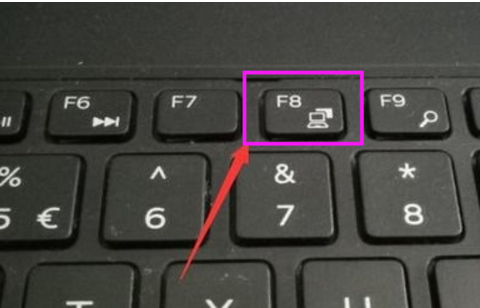
2、出現高級恢復的界面,點擊“疑難解答”選項,接著點擊“高級選項”,點擊“啟動設置”,點擊“重啟”,選擇安全模式。
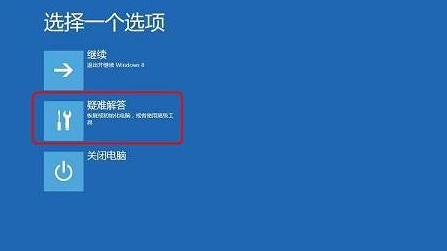
3、進入安全模式后,按下快捷鍵“win + R”打開運行輸入框,輸入cmd。
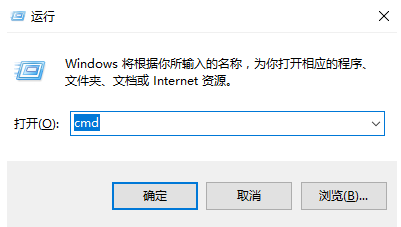
4、打開管理員命令窗口,輸入msconfig,回車
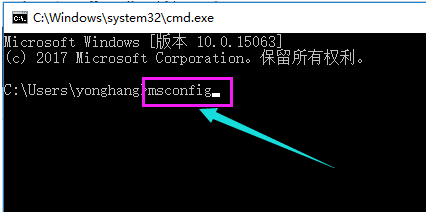
5、找到這個常規,清除加載啟動項
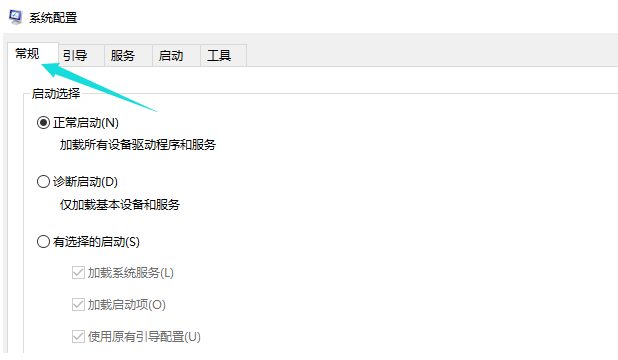
7、切換到“服務”標簽頁,單擊“隱藏所有Microsoft”服務,然后單擊全部禁用。
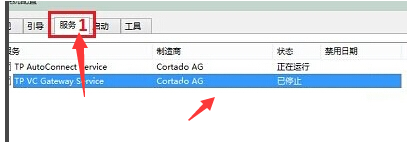
8、再切換到啟動選項,點擊“打開任務管理器”
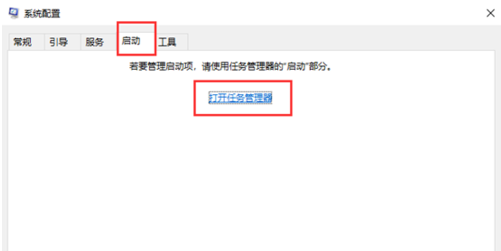
9、在“任務管理器”中可以看到所有開機自啟項,右擊需要關閉的啟動項上,選擇“禁用”。單擊確定保存后,重新啟動系統。
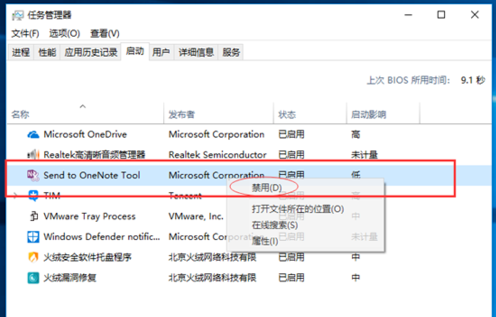
10、如果是顯卡驅動問題導致的,可以進入安全模式,右擊“我的電腦”選擇“屬性”,打開“設備管理器”,找到顯卡驅動將其卸載即可。
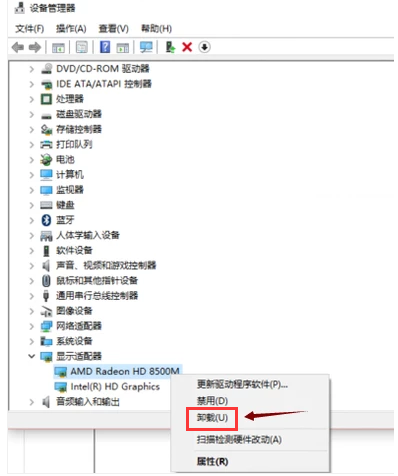
>>>win10黑屏一會才進桌面
>>>win10黑屏只有鼠標能動打不開任務管理器
>>>進win10黑屏只有鼠標
>>>win10黑屏只有鼠標箭頭
>>>win10黑屏任務欄閃爍
以上就是小編給各位小伙伴帶來的win10電腦開機黑屏的所有內容,希望你們會喜歡。更多相關教程請收藏好吧啦網~
以上就是win10電腦開機黑屏的全部內容,望能這篇win10電腦開機黑屏可以幫助您解決問題,能夠解決大家的實際問題是好吧啦網一直努力的方向和目標。
相關文章:
1. 謹慎升級 macOS Ventura 13.3/iPadOS 16.4更新后Universal Control故障2. Win11 tpm2.0怎么開啟?Win11 tpm2.0開啟的方法分享3. deepin20桌面圖標樣式怎么修改? deepin更換圖標主題的技巧4. virbr0虛擬網卡如何卸載?virbr0虛擬網卡的卸載方法5. 統信UOS家庭版開始內測 無需分區全自動安裝6. Win11 USB接口不能用怎么辦? Win11電腦USB接口沒反應的解決辦法7. Win10如何隱藏任務欄?Win10隱藏任務欄的方法8. CentOS7中無法找到pci find device函數的解決方法9. Windows11下載卡著不動怎么辦?Windows11下載卡著不動解決方法10. centos7使用docker部署gitlab-ce-zh應用詳解

 網公網安備
網公網安備